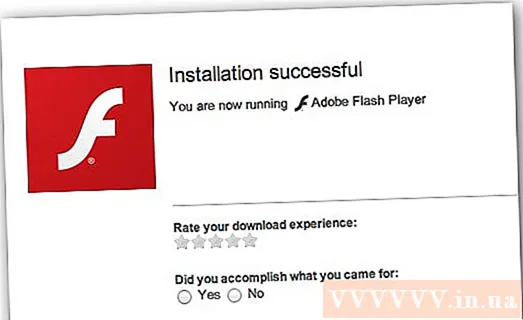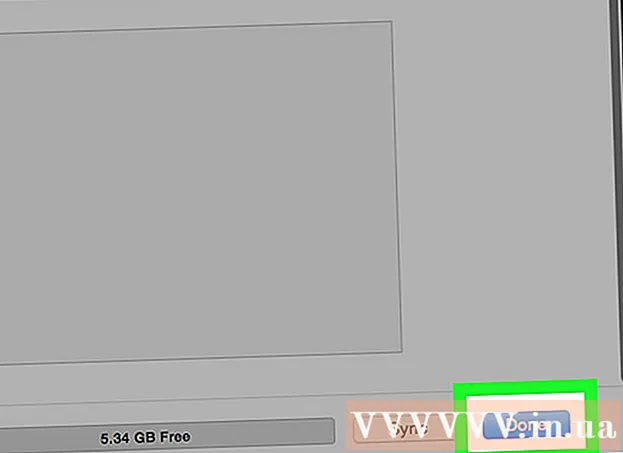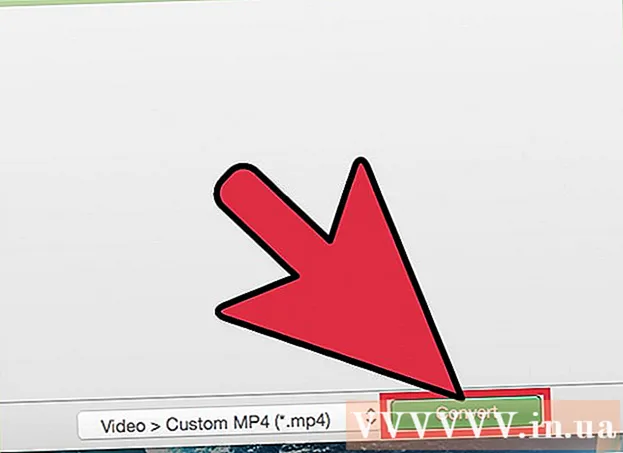Аўтар:
Virginia Floyd
Дата Стварэння:
10 Жнівень 2021
Дата Абнаўлення:
1 Ліпень 2024

Задаволены
- крокі
- Частка 1 з 2: Як актываваць YouTube
- Частка 2 з 2: Як глядзець відэа на YouTube
- парады
- папярэджання
Доступ да YouTube на тэлевізары дазволіць вам, вашым сябрам і сям'і атрымліваць асалоду ад шырокафарматным відэа прама ў гасцінай. Найпросты спосаб дамагчыся гэтага - актываваць прыкладанне YouTube у Smart TV або гульнявой кансолі, а затым знайсці патрэбнае відэа пры дапамозе пульта.
крокі
Частка 1 з 2: Як актываваць YouTube
 1 Пераканайцеся, што Smart TV або гульнявая кансоль падлучаныя да сеткі інтэрнэт. Каб атрымаць доступ да ролікам на YouTube, тэлевізар ці гульнявая кансоль павінны быць падлучаныя да інтэрнэту.
1 Пераканайцеся, што Smart TV або гульнявая кансоль падлучаныя да сеткі інтэрнэт. Каб атрымаць доступ да ролікам на YouTube, тэлевізар ці гульнявая кансоль павінны быць падлучаныя да інтэрнэту.  2 Уключыце функцыю Smart TV ці гульнявую кансоль і запусціце прыкладанне YouTube. Прыкладанне YouTube можна знайсці ў спісе прыкладанняў або ў галоўным меню.
2 Уключыце функцыю Smart TV ці гульнявую кансоль і запусціце прыкладанне YouTube. Прыкладанне YouTube можна знайсці ў спісе прыкладанняў або ў галоўным меню.  3 Націсніце на кнопку «Увайсці». Пры першым запуску YouTube на экране з'явіцца код актывацыі. Заставайцеся на гэтым экране, пакуль прыкладанне YouTube канчаткова не актывуецца.
3 Націсніце на кнопку «Увайсці». Пры першым запуску YouTube на экране з'явіцца код актывацыі. Заставайцеся на гэтым экране, пакуль прыкладанне YouTube канчаткова не актывуецца.  4 Адкрыйце старонку актывацыі: https://www.youtube.com/activate на кампутары або мабільным прыладзе.
4 Адкрыйце старонку актывацыі: https://www.youtube.com/activate на кампутары або мабільным прыладзе.  5 Выконвайце інструкцыі на экране, каб увайсці ў YouTube. Калі вы валодаеце некалькімі ўліковымі запісамі Google, ўвайдзіце ў сістэму, выкарыстоўваючы дадзеныя акаўнта, праз які вы звычайна глядзіце відэа на YouTube.
5 Выконвайце інструкцыі на экране, каб увайсці ў YouTube. Калі вы валодаеце некалькімі ўліковымі запісамі Google, ўвайдзіце ў сістэму, выкарыстоўваючы дадзеныя акаўнта, праз які вы звычайна глядзіце відэа на YouTube.  6 Калі ласка, увядзіце код актывацыі, які з'явіўся на экране тэлевізара.
6 Калі ласка, увядзіце код актывацыі, які з'явіўся на экране тэлевізара. 7 Націсніце «Дазволіць». Калі тэлевізар сінхранізуецца з названымі ўліковымі дадзенымі, на экране адлюструецца акно пацверджання. Віншуем! Зараз можна глядзець відэа з YouTube на тэлевізары.
7 Націсніце «Дазволіць». Калі тэлевізар сінхранізуецца з названымі ўліковымі дадзенымі, на экране адлюструецца акно пацверджання. Віншуем! Зараз можна глядзець відэа з YouTube на тэлевізары.
Частка 2 з 2: Як глядзець відэа на YouTube
 1 Для пошуку ролікаў на YouTube скарыстайцеся функцыяй «Пошук» на пульце або клавішамі навігацыі.
1 Для пошуку ролікаў на YouTube скарыстайцеся функцыяй «Пошук» на пульце або клавішамі навігацыі. 2 Выберыце ролік, які вы хочаце ўключыць на тэлевізары. На экране адлюструецца панэль кіравання рабіць, якая ўключае наступныя кнопкі: «На галоўную», «Прайграць», «Наперад», «назад» і «Субтытры».
2 Выберыце ролік, які вы хочаце ўключыць на тэлевізары. На экране адлюструецца панэль кіравання рабіць, якая ўключае наступныя кнопкі: «На галоўную», «Прайграць», «Наперад», «назад» і «Субтытры».  3 Націсніце на «Прайграць», каб запусціць прайграванне роліка на тэлевізары.
3 Націсніце на «Прайграць», каб запусціць прайграванне роліка на тэлевізары. 4 Выберыце «Яшчэ», каб адлюстраваць дадатковыя элементы кіравання, якія дазваляюць ацаніць, паскардзіцца або падпісацца на пэўныя відэаролікі.
4 Выберыце «Яшчэ», каб адлюстраваць дадатковыя элементы кіравання, якія дазваляюць ацаніць, паскардзіцца або падпісацца на пэўныя відэаролікі.- Калі вы выкарыстоўваеце тэлевізар са Smart TV, выпушчаны да 2013 года, перайдзіце ў раздзел «Інфармацыя», каб атрымаць доступ да дадатковых параметрах.
парады
- Адключыце функцыю автовоспроизведения, каб пасля прагляду відэа YouTube не прайграваў рэкамендуемыя відэаролікі. Адкрыйце «Настройкі»> «Автовоспроизведение» у меню YouTube на тэлевізары, а затым зніміце сцяжок побач з опцыяй «Автовоспроизведение».
- Калі вы не жадаеце актываваць прыкладанне YouTube, запусціце браўзэр на тэлевізары і перайдзіце на афіцыйны сайт YouTube. Гэта ідэальнае рашэнне для людзей, якія не хочуць прывязваць тэлевізар да Google акаўнта.
- Калі ў вас няма гульнявой кансолі або функцыі Smart TV, падключыце свой кампутар да HDTV-тэлевізары праз HDMI-кабель. Гэта дазволіць вам глядзець відэаролікі з YouTube на тэлевізары.
папярэджання
- На пэўных кансолях прагляд ролікаў праз прыкладанне YouTube з'яўляецца платным. Nintendo Wii і Wii U, да прыкладу, падаюць бясплатны доступ да YouTube, тады як Xbox 360 і Xbox One патрабуюць, каб вы аформілі падпіску Xbox Live Gold ад Microsoft. Каб паглядзець відэаролікі YouTube на гульнявой кансолі, выконвайце інструкцыі на экране, каб набыць падпіску, якая адкрывае доступ да YouTube.